wps表格如何快速查找重复数据
1、打开wps表格软件,A列和B列有2列数据。

2、使用鼠标框选A1到B6单元格区域。

3、用鼠标单击选择“数据”选项卡。

4、选择工具栏中的“高亮重复项”按钮。

5、选择“设置高亮重复项”命令。

6、此时,软件弹出“高亮显示重复值”对话框,同时数据区域周围出现了虚线框选择区域。
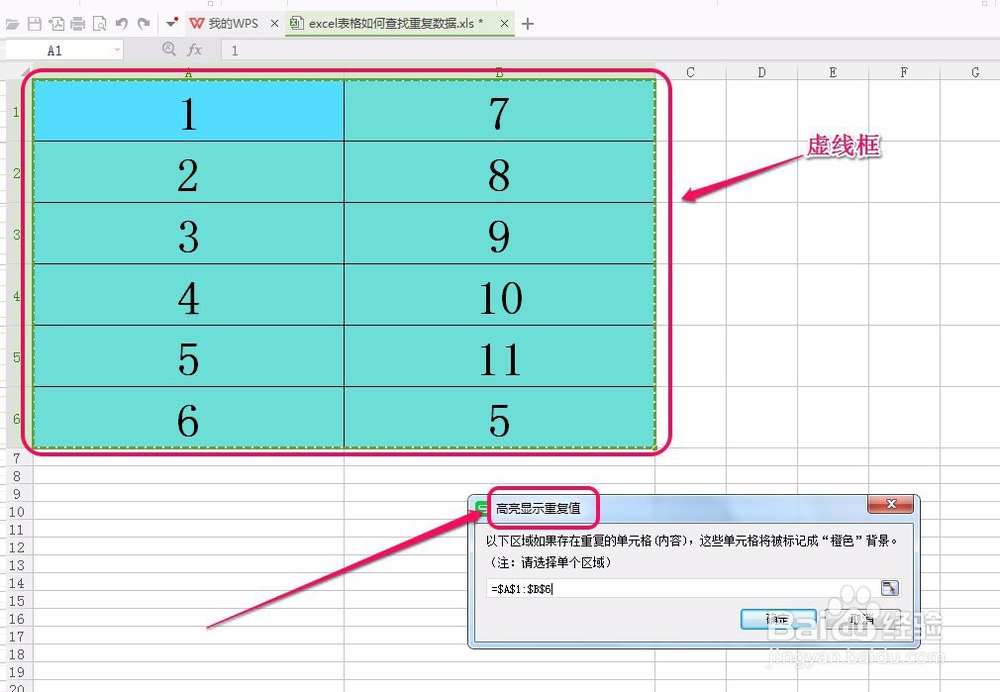
7、在文本框中显示的“=$A$1:$B$6”,就是我们刚才选择的A1到B6数据区域。

8、单击“确定”按钮。

9、这时,软件自动将A列和B列重复的数据项用橙色标注出来,非常清晰。

声明:本网站引用、摘录或转载内容仅供网站访问者交流或参考,不代表本站立场,如存在版权或非法内容,请联系站长删除,联系邮箱:site.kefu@qq.com。
阅读量:165
阅读量:23
阅读量:183
阅读量:176
阅读量:122